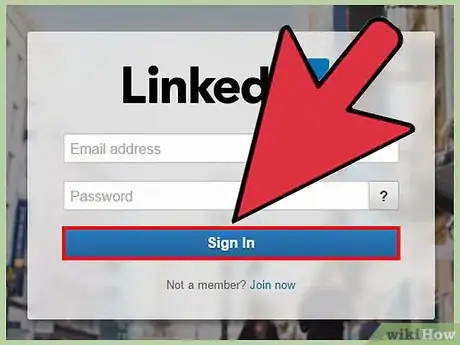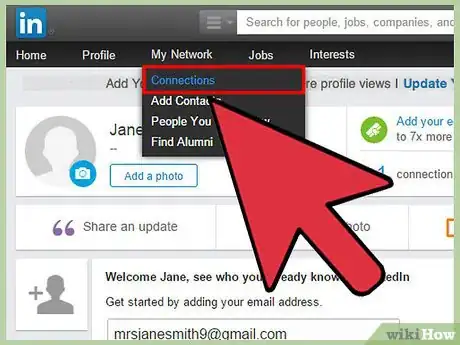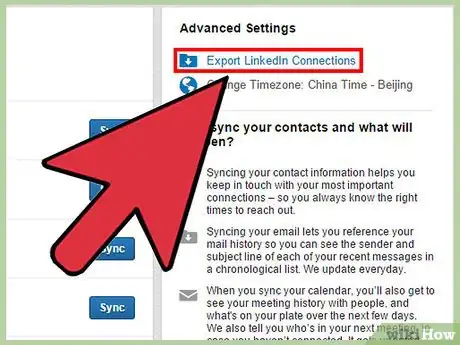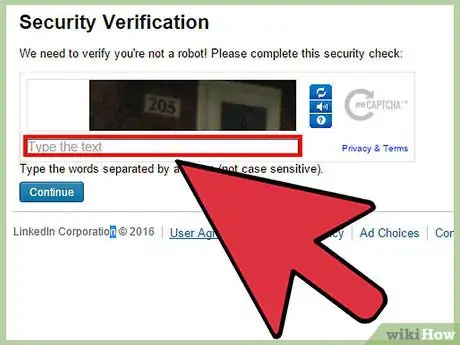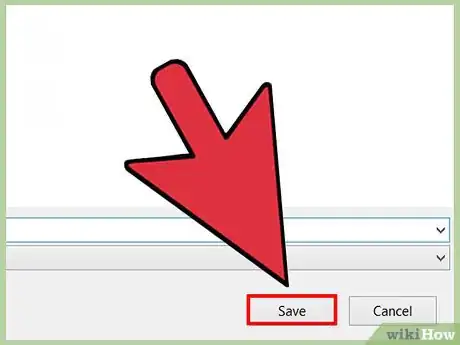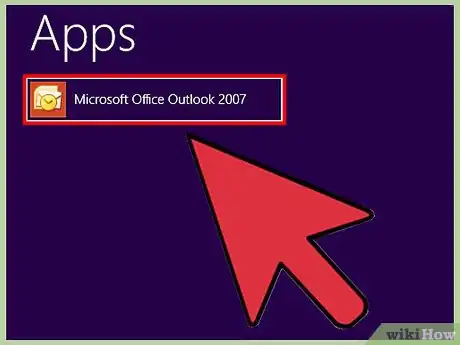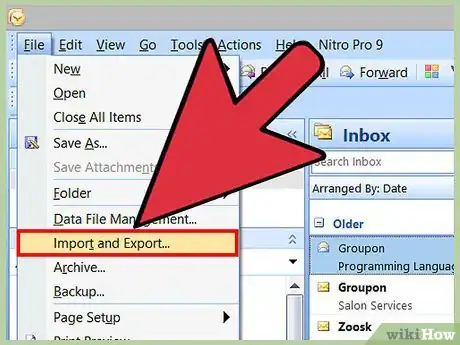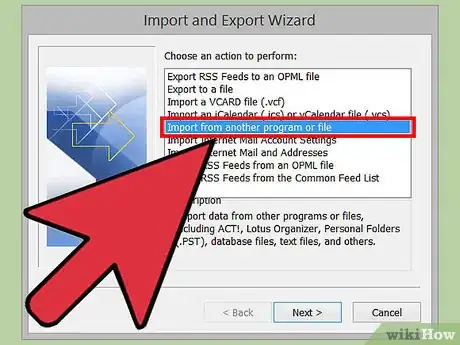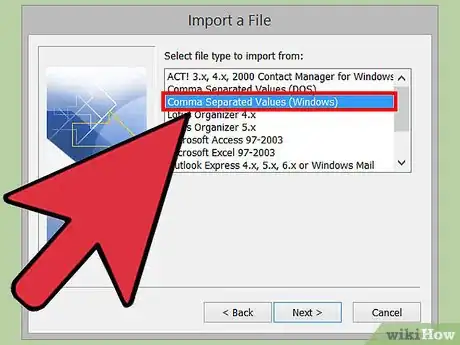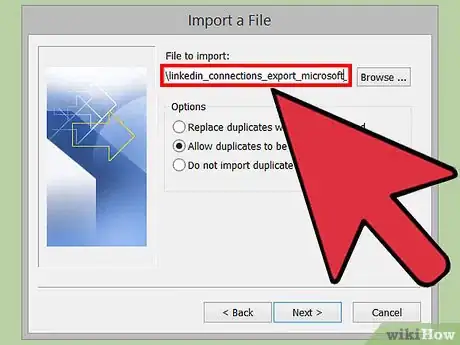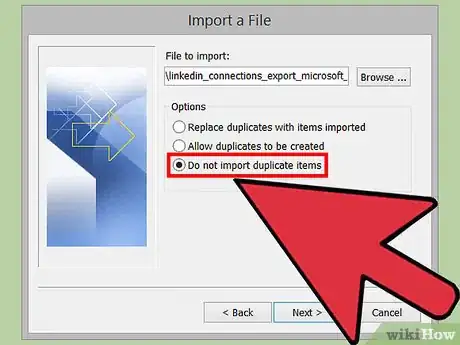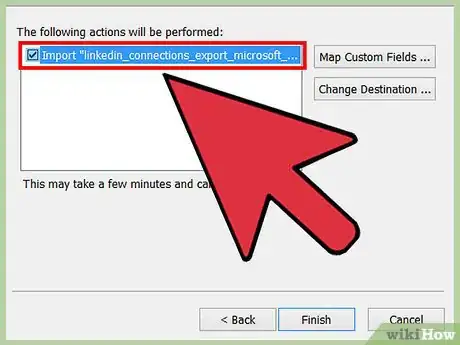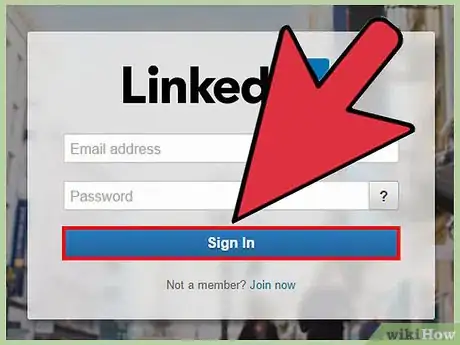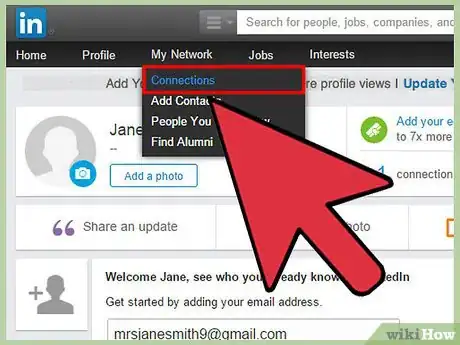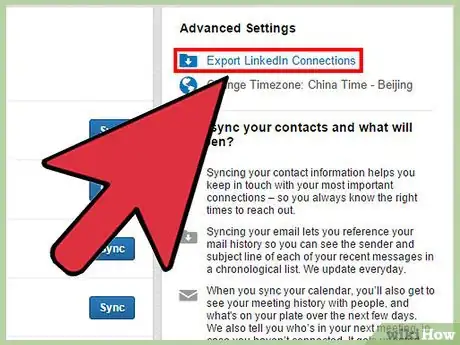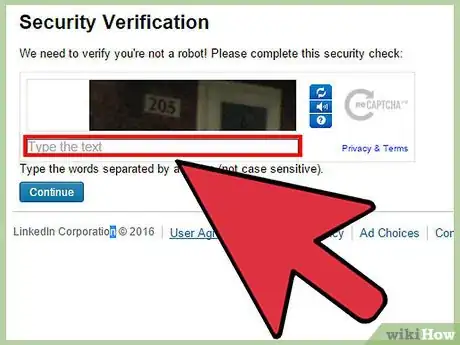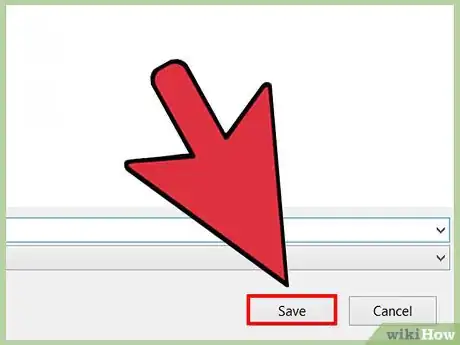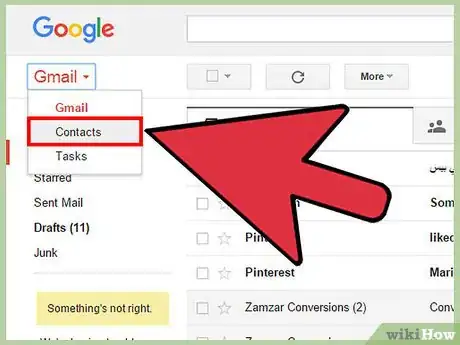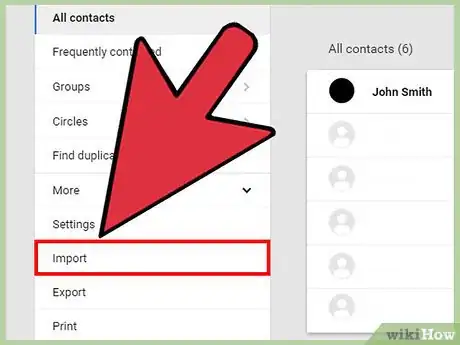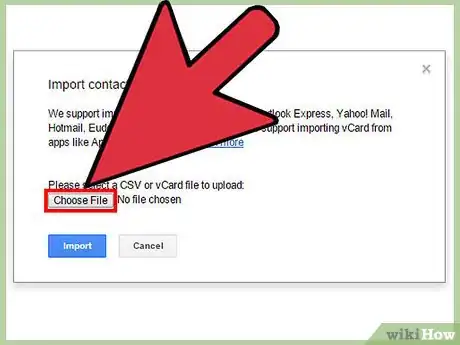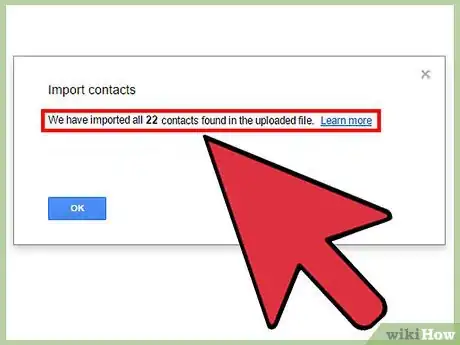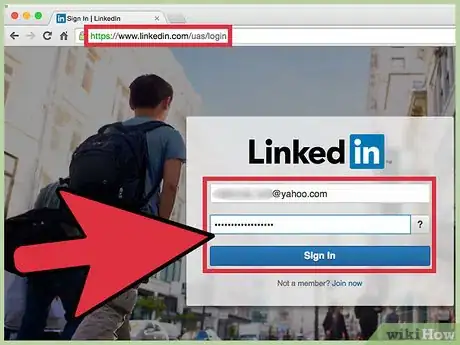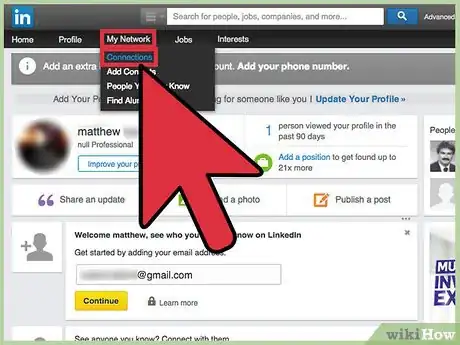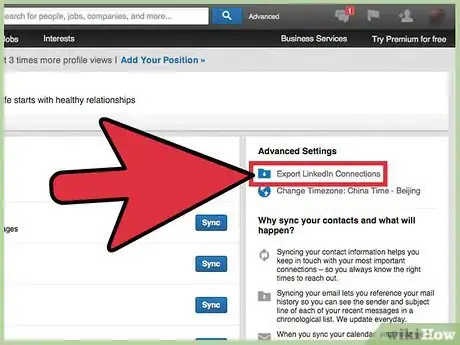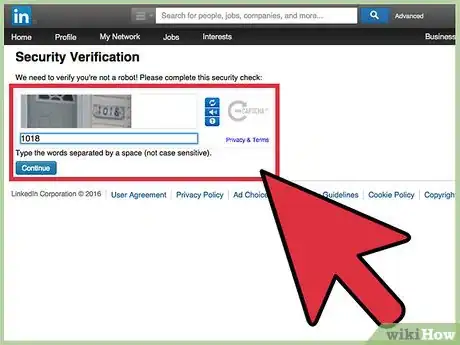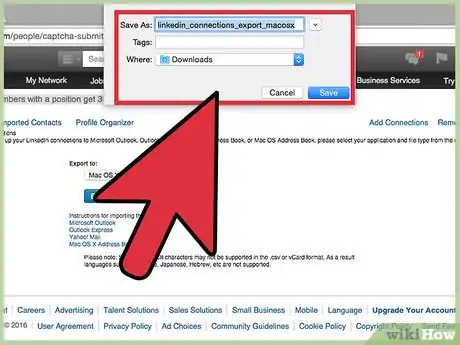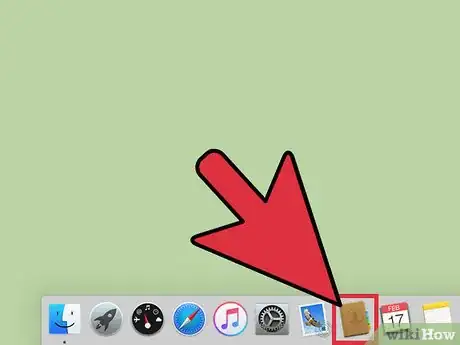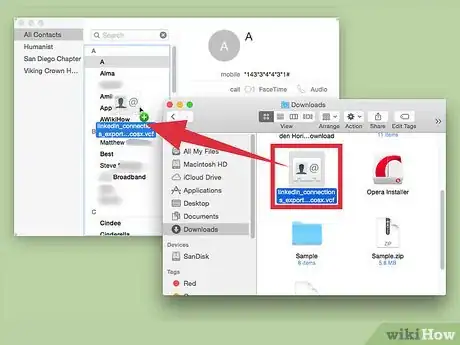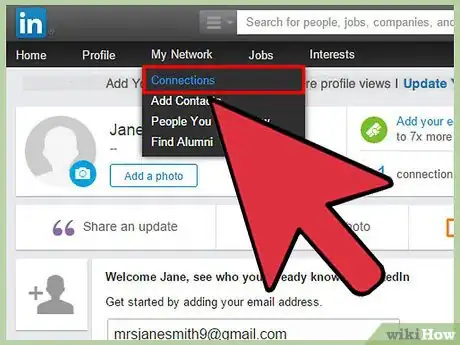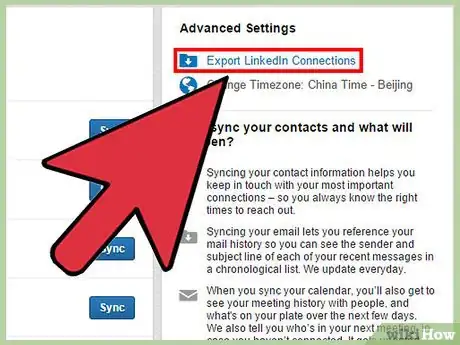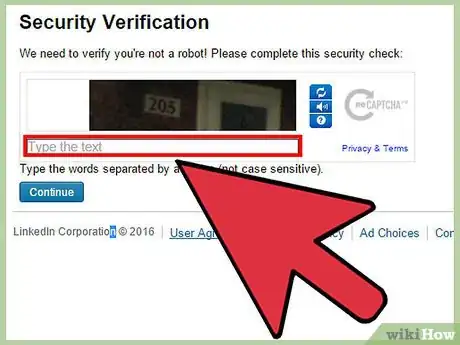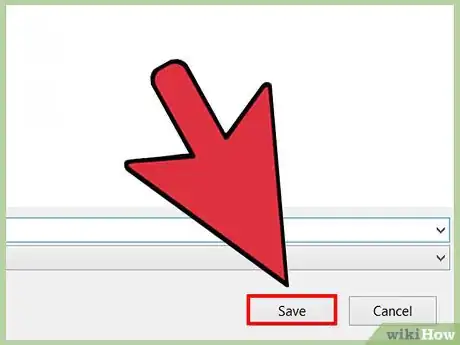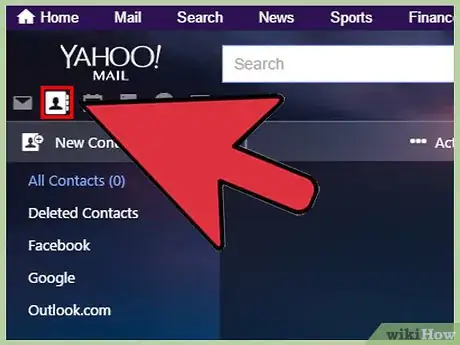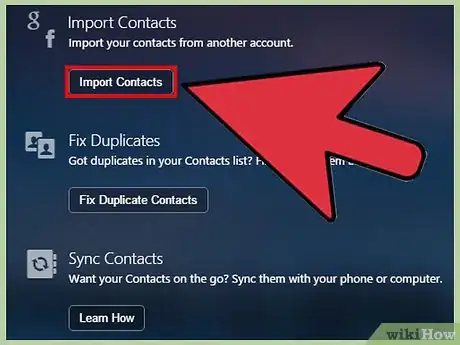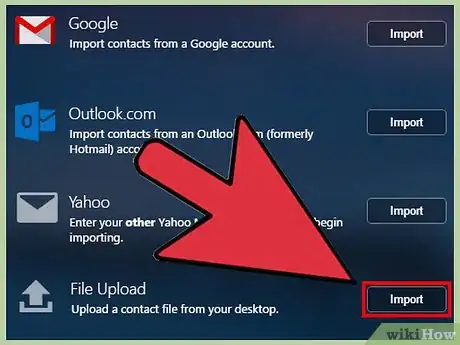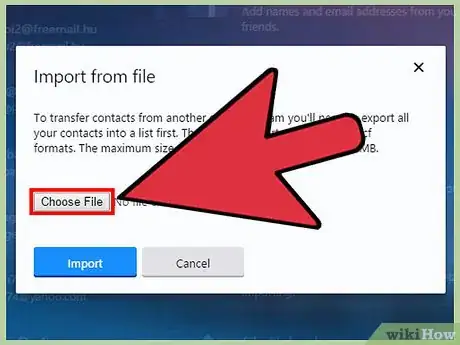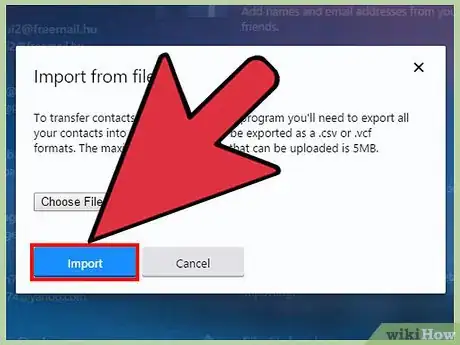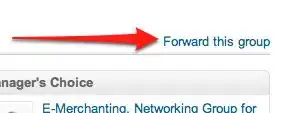X
wikiHow è una "wiki"; questo significa che molti dei nostri articoli sono il risultato della collaborazione di più autori. Per creare questo articolo, autori volontari hanno collaborato apportando nel tempo delle modifiche per migliorarlo.
Questo articolo è stato visualizzato 8 820 volte
La rete è il tuo patrimonio. È sempre meglio estrarre da LinkedIn i nomi dei tuoi contatti e le loro informazioni. Ti basta seguire i passaggi elencati in questo articolo per prendere i tuoi contatti da LinkedIn e, se vuoi, importarli in Microsoft Outlook, Gmail, Yahoo Mail o nei contatti di Mac OSX.
Passaggi
Metodo 1
Metodo 1 di 4:
Esportare su Microsoft Outlook
-
1Vai alla pagina di accesso di LinkedIn ed effettua il login utilizzando l'indirizzo e-mail e la password associati al tuo account.
-
2Trascina verso il basso il pulsante "Rete" dalla barra dei menu nella parte superiore della tua homepage e clicca sul primo menu a discesa.
-
3Clicca su "Esporta i collegamenti" nell'angolo inferiore destro della pagina. Lascia la selezione su "Esporta in Microsoft Outlook (File *.CSV) "
-
4Inserisci il testo che vedi nell'immagine della casella di testo e clicca il pulsante "Esporta".
-
5Salva il file in un percorso sul tuo computer.
-
6Apri Microsoft Outlook.
-
7Vai sul menu File, "Importazione ed esportazione".
-
8Seleziona "Importa da un altro programma o file" e fai clic su "Avanti".
-
9Seleziona "Valori separati da virgola (Windows)" e clicca "Avanti".
-
10Seleziona il file esportato da LinkedIn. Si chiama "linkedin_connections_export_microsoft_outlook (1).csv".
-
11Seleziona "Non importare gli elementi duplicati" e fai clic su "Avanti".
-
12Seleziona la cartella "Contatti" e fai clic su "Avanti".
-
13Seleziona la casella accanto al file LinkedIn e poi clicca su "Termina" per importare.Pubblicità
Metodo 2
Metodo 2 di 4:
Esportare su Gmail
-
1Vai alla pagina di accesso di LinkedIn ed effettua il login utilizzando l'indirizzo e-mail e la password associati al tuo account.
-
2Trascina verso il basso il pulsante "Rete" dalla barra dei menu nella parte superiore della tua homepage e clicca sul primo menu a discesa.
-
3Clicca su "Esporta i collegamenti" nell'angolo inferiore destro della pagina. Non c'è alcuna opzione per esportare nel formato di Gmail, quindi scegli "Esporta in Microsoft Outlook (file *.CSV)".
-
4Inserisci il testo che vedi nell'immagine della casella di testo e clicca il pulsante "Esporta".
-
5Salva il file in un percorso sul tuo computer.
-
6Accedi al tuo account Gmail e clicca su "Contatti" sul lato sinistro della pagina.
-
7Fai clic su "Importa" dopo il caricamento della tua pagina Contatti.
-
8Clicca su "Scegli File", trova il tuo file *.csv, poi clicca su "Importa".
-
9Attendi alcuni istanti in modo che Gmail importi i tuoi contatti nel tuo account Gmail.Pubblicità
Metodo 3
Metodo 3 di 4:
Esportare nella Rubrica degli Indirizzi di Mac OS X
-
1Vai alla pagina di accesso di LinkedIn ed effettua il login utilizzando l'indirizzo e-mail e la password associati al tuo account.
-
2Trascina verso il basso il pulsante "Rete" dalla barra dei menu nella parte superiore della tua homepage e clicca sul primo menu a discesa.
-
3Clicca su "Esporta i collegamenti" nell'angolo inferiore destro della pagina. Scorri il menu per selezionare "Esporta in Mac OS X Address book (file *.VCF)"
-
4Inserisci il testo che vedi nell'immagine della casella di testo e clicca il pulsante "Esporta".
-
5Salva il file in un percorso sul computer. Sarà chiamato "linkedin_connections_export_macosx.vcf".
-
6Apri "Contatti" nel tuo Mac.
-
7Trascina il file LinkedIn nell'applicazione Contatti.
-
8Fatto!Pubblicità
Metodo 4
Metodo 4 di 4:
Esportare su Yahoo Mail
-
1Vai alla pagina di accesso di LinkedIn ed effettua il login utilizzando l'indirizzo e-mail e la password associati al tuo account.
-
2Trascina verso il basso il pulsante "Rete" dalla barra dei menu nella parte superiore della tua homepage e clicca sul primo menu a discesa.
-
3Clicca su "Esporta i collegamenti" nell'angolo inferiore destro della pagina. Scorri il menu per selezionare "Esporta in Mac OS X Address book (file *.VCF)"
-
4Inserisci il testo che vedi nell'immagine della casella di testo e clicca il pulsante "Esporta".
-
5Salvare il file in un percorso sul tuo computer.
-
6Apri la posta di Yahoo. Clicca sulla seconda scheda in alto a sinistra, "Contatti".
-
7Seleziona "Importa contatti".
-
8Seleziona "Da File".
-
9Seleziona "Scegli File". Trova il file salvato da LinkedIn, che si chiama "linkedin_connections_export_yahoo.csv.".
-
10Premi il pulsante "Carica".Pubblicità
Consigli
- L'esportazione ti fornirà solo nome, cognome e indirizzo email. L'indirizzo email è quello che il tuo contatto ha inserito come valore predefinito in LinkedIn, ma per molti contatti potrebbe non essere aggiornato.
- Per le lingue che LinkedIn non supporta, come il giapponese, il cinese, l'ebraico e altre, potrebbero non funzionare.
- È possibile condividere e consigliare gruppi con amici e colleghi cliccando sul link "Inoltra questo gruppo" nell'angolo superiore destro di qualsiasi pagina di gruppo.
Pubblicità
Avvertenze
- Non puoi aggiornare il tuo stato di LinkedIn usando dei messaggi di Twitter che contengono 'risposte @'.
- Lasciando un gruppo perderai qualsiasi funzionalità di gruppo come comunicare direttamente con i membri. Sarai in grado di tentare di ricongiungerti a un gruppo in qualsiasi momento, purché il proprietario del gruppo non ti rimuova.
Pubblicità
Riferimenti
Informazioni su questo wikiHow
Pubblicità